Sadržaj
Svako vreme svaki korisnik Google tabela suočava se sa neizbežnim: kombinovanjem nekoliko listova u jedan. Copy-pasting je zamorno i dugotrajno, tako da mora postojati drugi način. I u pravu ste – zapravo postoji nekoliko načina. Stoga pripremite svoje tablice i slijedite korake iz ovog članka.
Svi načini koje opisujem mogu se koristiti za obradu velikih tablica. Ali da bi ovaj vodič bio što jasniji, svoje tabele ću skratiti i smanjit ću na nekoliko listova.
Referentne ćelije u Google tablicama za povlačenje podataka iz druga kartica
Najlakši način je prvi. Možete povući cijele tablice u jednu datoteku referenciranjem ćelija s podacima iz drugih listova.
Napomena. Ovo će učiniti ako trebate spojiti dva ili više listova unutar jedne Google tabele . Da spojite više Google tabela (fajlova) u jednu, skočite pravo na sljedeću metodu.
Dakle, moji podaci su razbacani po raznim listovima: jun, jul, avgust . Želio bih povući podatke iz jula i avgusta u juni da dobijem jednu tabelu kao rezultat:
- Pronađi prva prazna ćelija odmah iza vaše tabele (list juni za mene) i postavite kursor tamo.
- Unesite svoju prvu referencu ćelije. Prva tabela koju želim da preuzmem počinje od A2 u listu juli . Pa sam stavio:
=July!A2Napomena. Ako u nazivu vašeg lista ima razmaka, morate ga umotati u jednostruke navodnikeoznake, oznake lijevog stupca ili oboje) ili poziciju.
- Odlučite gdje ćete postaviti konsolidirane podatke: novu tabelu, novi list ili bilo koju određenu lokaciju unutar otvorenog fajla.
Evo kako izgleda ovaj proces:
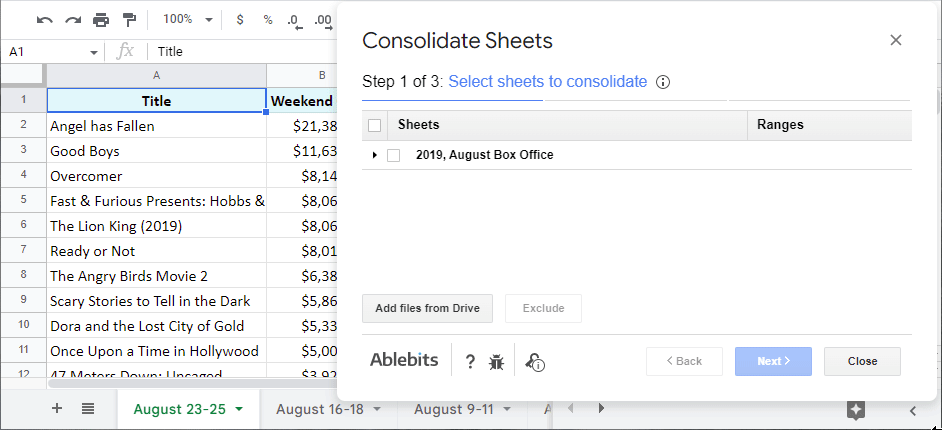
Postoji i opcija za konsolidaciju svih vaših listova pomoću formule. Na ovaj način će se vaš rezultat promijeniti u skladu s vrijednostima u izvornim listovima: 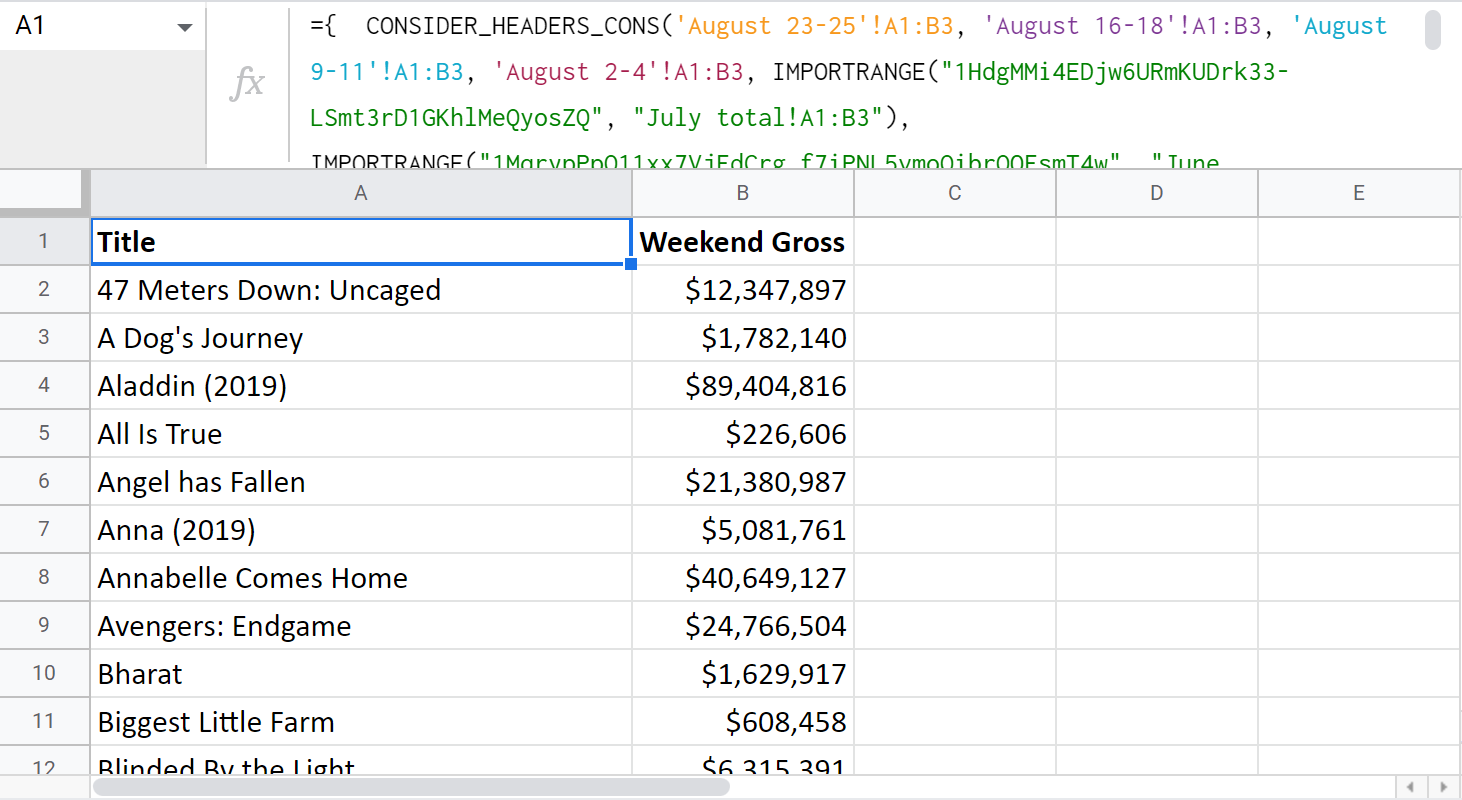
Napomena. Postoje neke posebnosti koje trebate znati o tome kako formula funkcionira. Na primjer, ako konsolidirate iz više različitih datoteka, postojat će dodatni korak za povezivanje listova za IMPORTRANGE koji se koristi. Posjetite stranicu s uputama za Objedinjene listove za ove i druge detalje.
Ili evo kratkog vodiča o radu dodatka:
Zaista vas ohrabrujem da isprobate dodatak na svojim podacima. Vidjet ćete sami koliko ćete imati dodatnog vremena nakon uključivanja ovog alata u svoj svakodnevni rad.
Dodatak za spajanje listova
Vrijedi spomenuti još jedan dodatak. Iako spaja samo dva Google lista istovremeno, ne može biti korisnije. Objedinjavanje listova odgovara zapisima iz iste kolone u oba lista/dokumenta, a zatim povlači povezane podatke iz lista za pretraživanje/dokumenta u glavni. Dakle, uvijek imate pri ruci ažurnu tabelu.
Postoji 5 jednostavnih koraka:
- Odaberi svoj glavni list .
- Odaberi svoje list za pretragu (čak i ako je u drugoj tabeli).
- Odaberite kolone gdje se podudarni zapisi mogu pojaviti.
- Označite od kolona sa zapisima za ažuriranje .
- Podesite sve dodatne opcije koje će vam pomoći da spojite dva lista i ostvarite najbolji mogući rezultat.
Ako vam ove riječi ne govore mnogo, umjesto toga evo video tutorijala:
Ako ste spremni isprobati i sami, posjetite ovu stranicu pomoći za detalje o svakom koraku i postavci.
U vezi s tim, završit ću ovaj članak. Nadamo se da će ovi načini povlačenja podataka iz više različitih listova u jedan biti od koristi. Kao i uvijek, radujemo se vašim komentarima!
ovako: ='July 2022'!A2
Ovo odmah replicira sve što se nalazi u toj ćeliji: 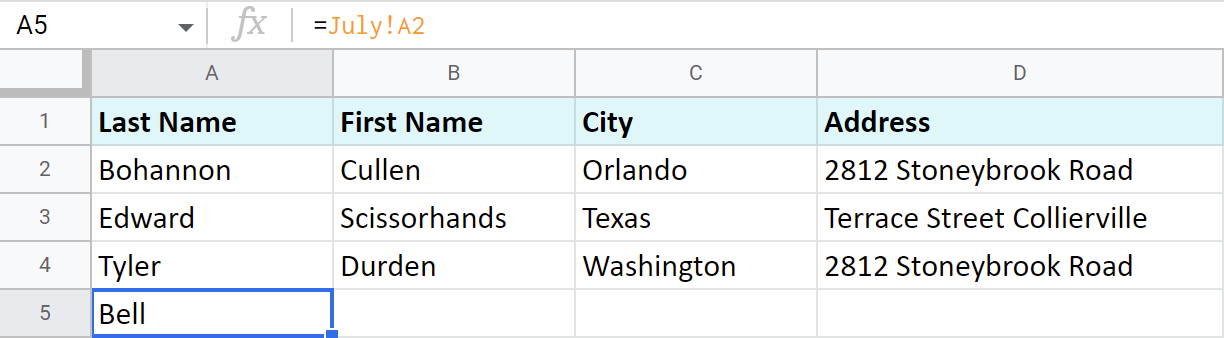
Napomena. Koristite relativnu referencu ćelije tako da se sama promijeni kada se kopira u druge ćelije. U suprotnom će vratiti netačne podatke.
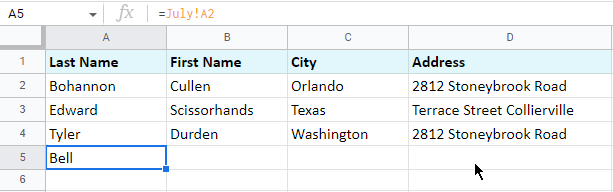
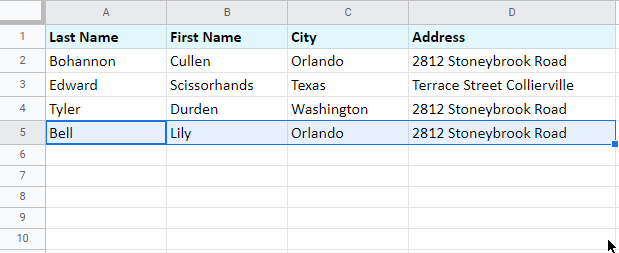
Iako je ovo vjerovatno prvi način na koji se možda setite da povučete podatke sa druge kartice, nije najelegantniji i najelegantniji. Srećom, Google je pripremio druge instrumente posebno za ovu svrhu.
Kopiraj tabove u jednu tabelu
Jedan od standardnih načina je kopiranje kartica od interesa u odredišnu tabelu:
- Otvorite datoteku koja sadrži listove koje želite prenijeti.
- Kliknite desnim tasterom miša na prvu karticu koju trebate izvesti i odaberite Kopiraj u > Postojeća tabela :
- Sljedeće što ćete vidjeti je iskačući prozor koji vas poziva da odaberete tabelu. Potražite ga, kliknite na njega da ga označite ipritisnite Odaberi kada budete spremni:
- Kada se list kopira, dobit ćete odgovarajuću poruku potvrde:
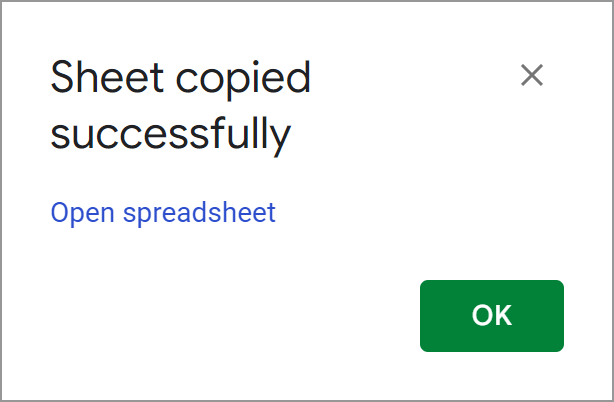
- Možete ili pritisnite OK i nastavite sa trenutnim listom ili pratite vezu pod nazivom Otvori tabelu . Odmah će vas odvesti do druge tabele s prvim listom već tamo:
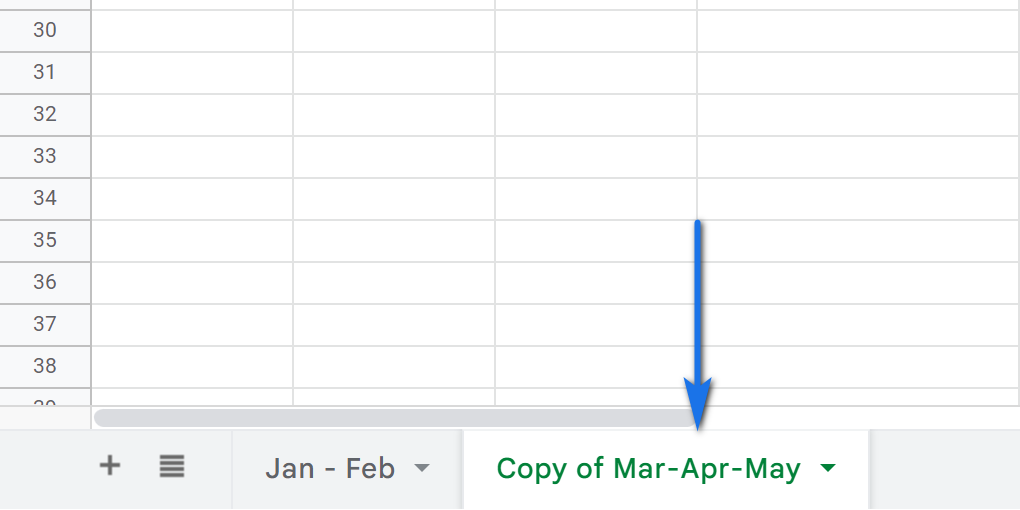
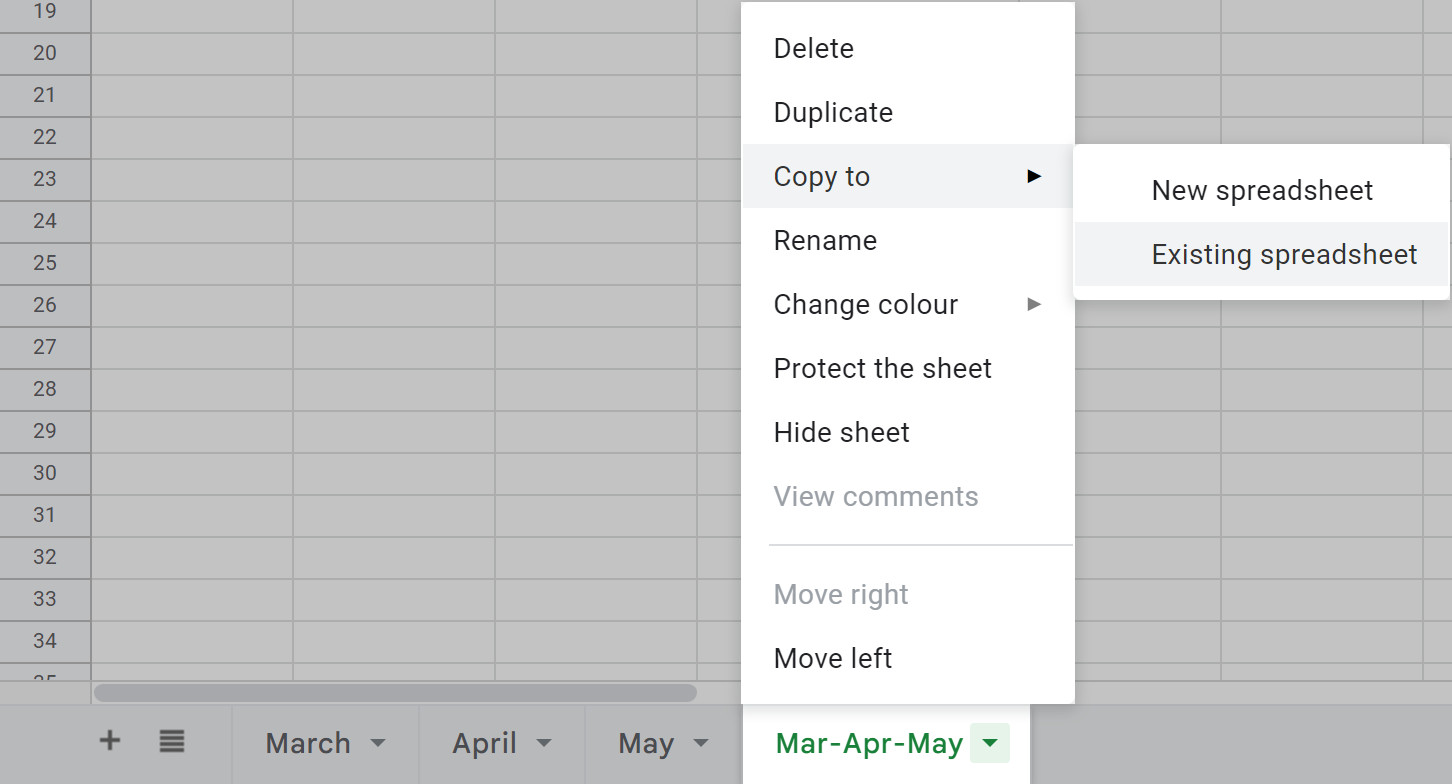
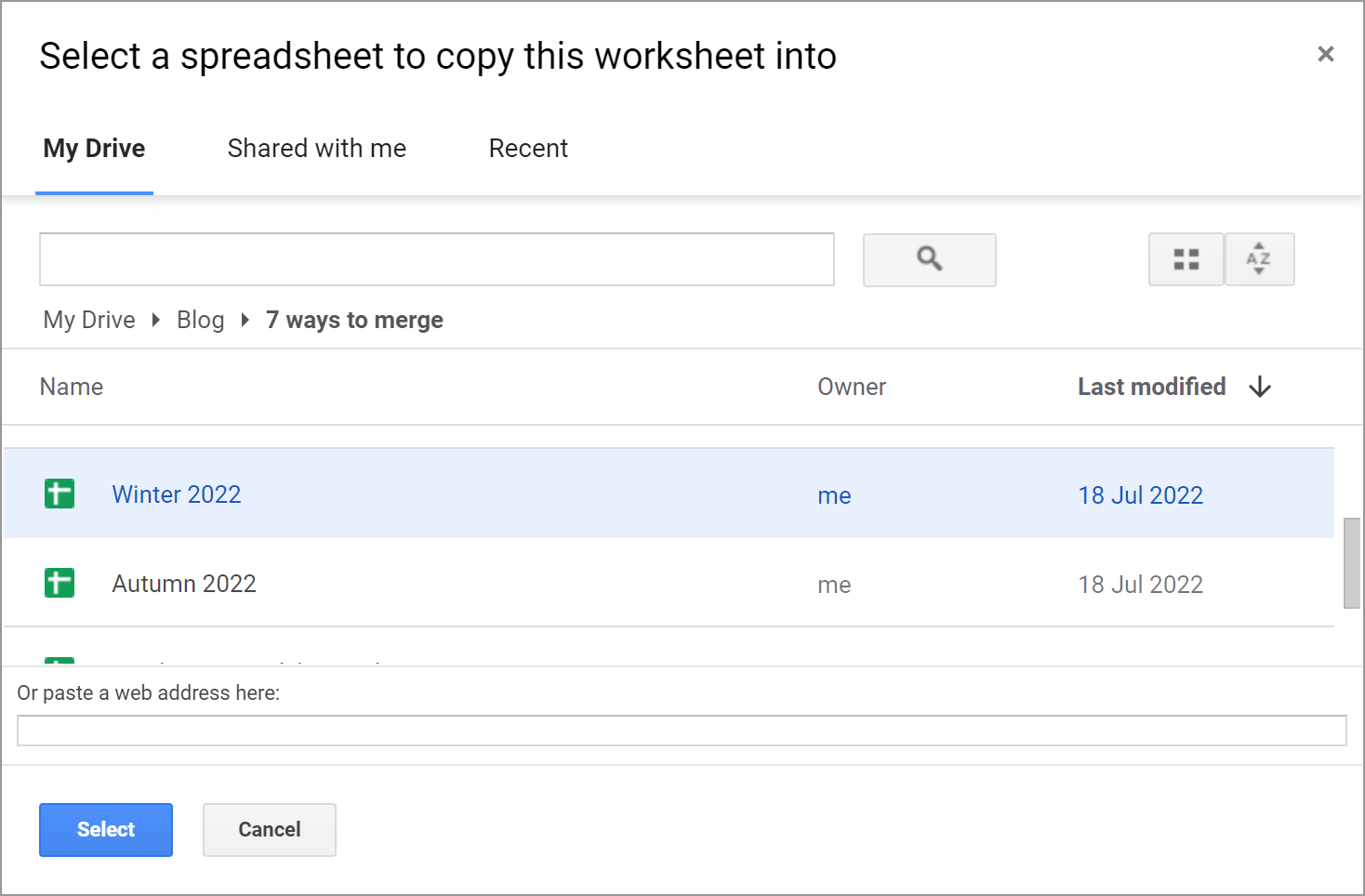
Izvoz/uvoz listova
Drugi način za uvoz podataka iz više Google tablica je izvoz svake prvo list, a zatim ih sve uvezite u potrebnu datoteku:
- Otvorite tabelu koja sadrži list iz kojeg želite da izvučete podatke.
- Napravite list od interesa aktivan odabirom.
- Idite na Datoteka > Preuzimanje > Vrijednosti razdvojene zarezima (.csv) :
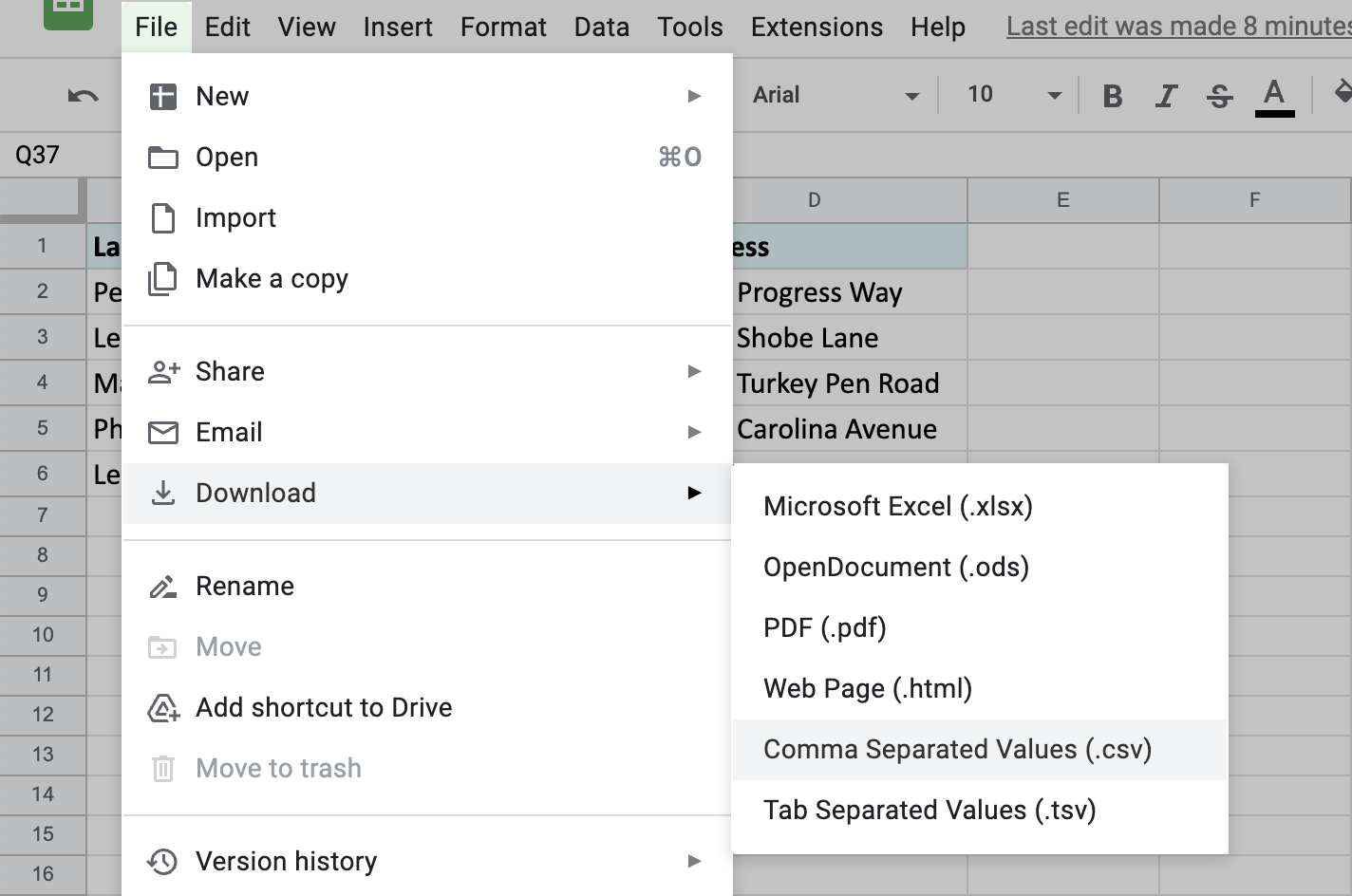
Datoteka će biti preuzeta na vaš računar.
- Zatim otvorite drugu tabelu – onu u koju želite dodati list.
- Ovaj put odaberite Datoteka > Import iz menija i idite na karticu Učitaj u prozoru Uvezi datoteku :
- Pritisnite Odaberite datoteku sa svog uređaja i pronađite list koji ste upravo sada preuzeli.
- Kada se datoteka učita, vidjet ćete prozor s dodatnim opcijama za uvoz lista. Da biste dodali sadržaj tog drugog lista nakon postojeće tabele, odaberite Dodaj trenutnom listu :
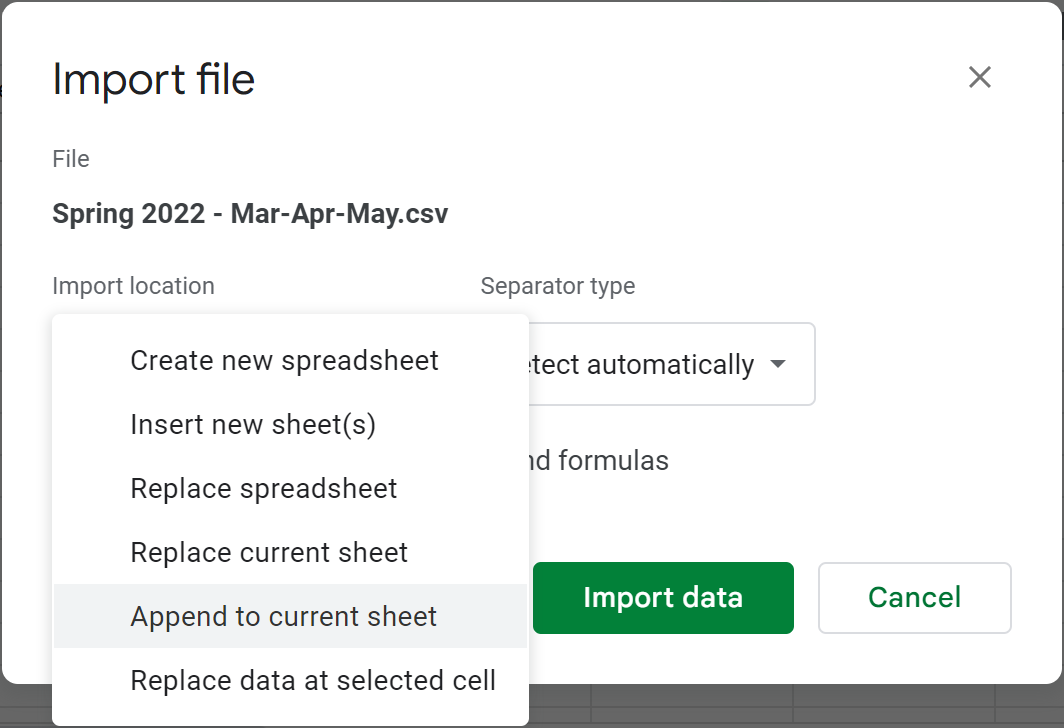
Savjet. Između ostalih postavki, slobodno navedite separator i pretvorite tekst u brojeve,datume i formule.
- Kao rezultat, dobit ćete spojena dva lista – jednu tablicu ispod druge:
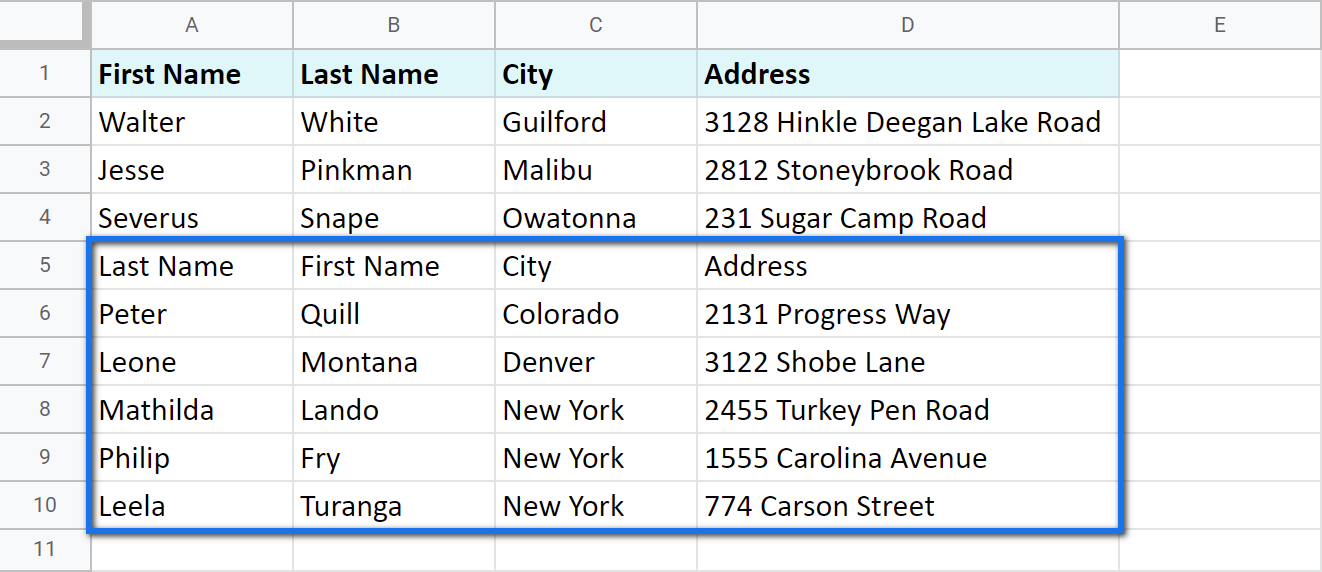
Ali pošto je to .csv datoteka koju trebate uvesti, druga tabela ostaje formatirana na standardan način. Morat ćete provesti neko vrijeme formatirajući ga kako vam je potrebno.
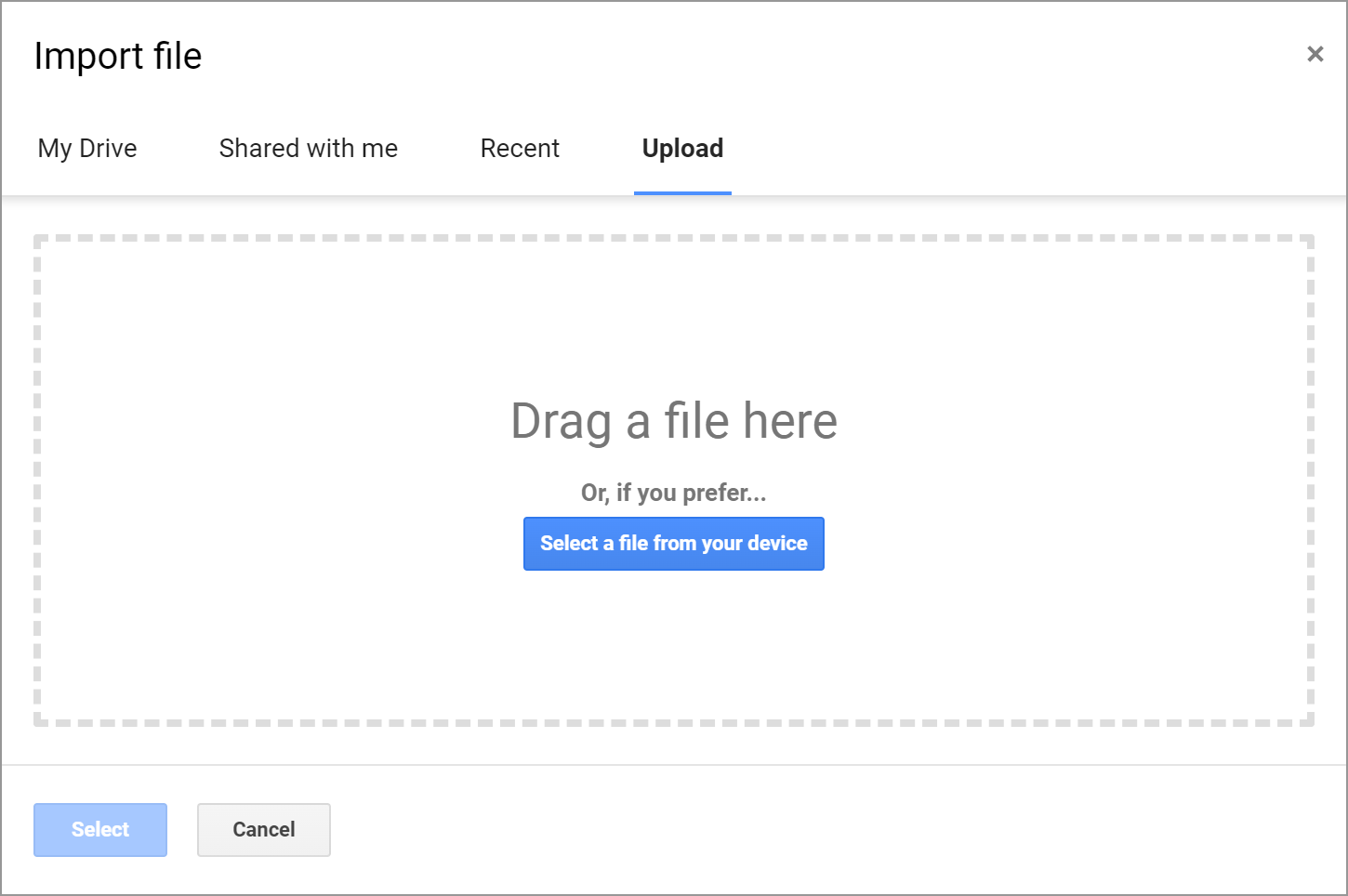
Google Sheets funkcije za kombiniranje podataka iz više tabela
Naravno, ne bi bio Google da nema funkcije za spajanje podataka u Google Sheets.
IMPORTRANGE za uvoz podataka iz više Google tablica
Kao što naziv funkcije sugerira, IMPORTRANGE uvozi podatke iz više Google tabela u jedan list.
Savjet. Ova funkcija pomaže Google Sheets da izvuče podatke iz drugog dokumenta, kao i sa drugih kartica iz iste datoteke.
Evo što funkcija zahtijeva:
=IMPORTRANGE(spreadsheet_url, range_string)- spreadsheet_url nije ništa drugo nego veza do proračunske tablice odakle trebate izvući podatke. Uvijek se mora staviti između dvostrukih navodnika.
- range_string označava one ćelije koje trebate unijeti na svoj trenutni list.
A ovdje je obrazac koji slijedim da uvezem podatke iz više Google tablica koristeći IMPORTRANGE:
- Otvorite tabelu iz koje želite izvući podatke.
Napomena. Uvjerite se da imate barem pristup tom fajlu.
- Kliknite URL traku pretraživača i kopirajte vezuna ovu datoteku desno do znaka hash (#):
- Vratite se na tabelu u koju želite da dodate informacije, unesite IMPORTRANGE tamo gde bi se posuđena tabela trebala pojaviti i umetnite vezu kao prvi argument. Zatim ga odvojite od sljedećeg dijela zarezom:
- Za drugi dio formule unesite naziv lista i tačan raspon koji želite povući. Potvrdite pritiskom na Enter.
- Iako formula sada izgleda spremno, vratit će grešku #REF od početka. To je zato što prvi put kada pokušate da izvučete podatke iz neke proračunske tabele, IMPORTRANGE će tražiti pristup njoj. Kada se dozvola odobri, lako ćete uvesti zapise iz drugih listova te datoteke.
- Kada se formula poveže nataj drugi list, on će uvesti podatke odatle:
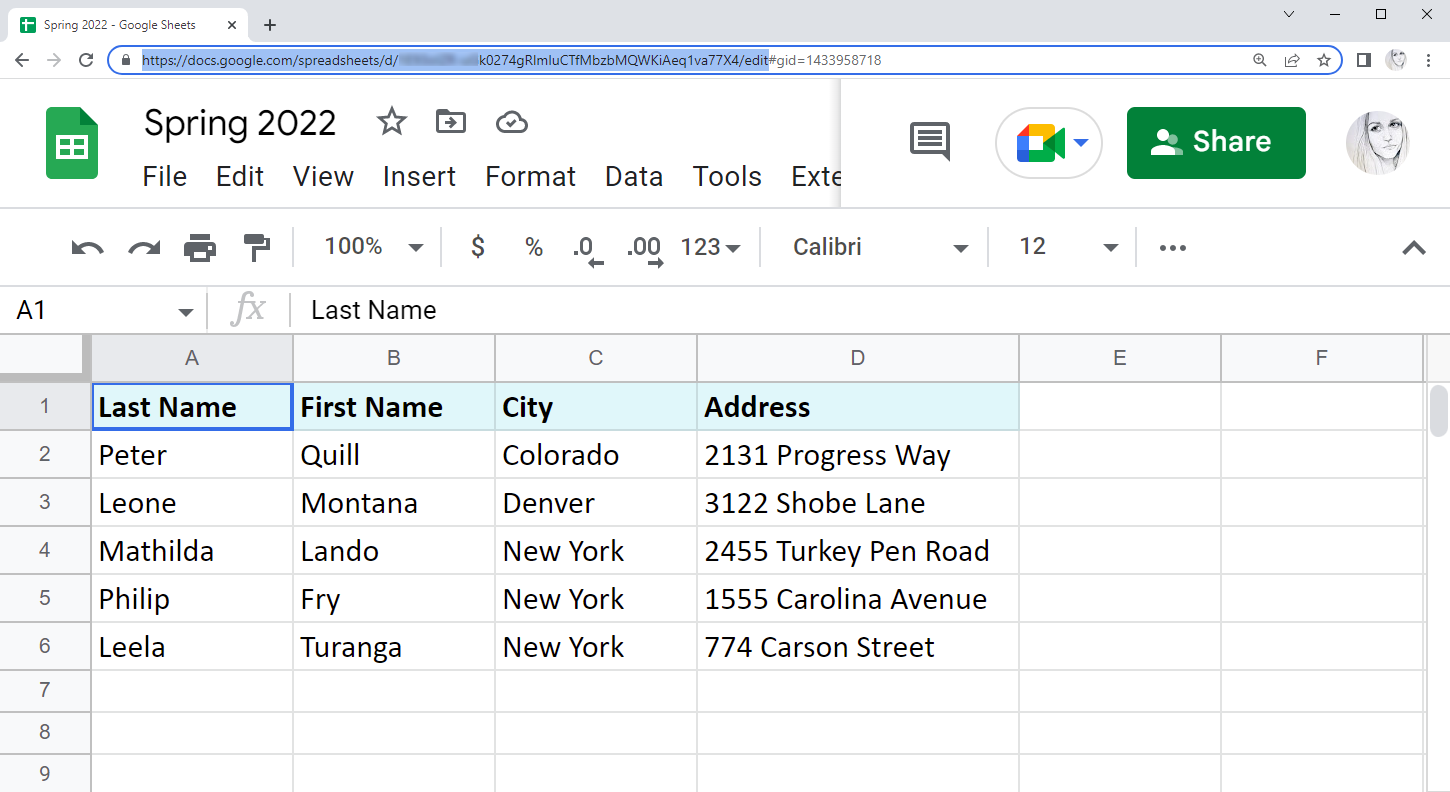
Napomena. Ovaj URL će vam trebati čak i ako ćete kombinirati listove iz iste datoteke.
Savjet. Iako Google kaže da funkcija zahtijeva cijeli URL, lako se možete snaći s ključem – dijelom URL-a između /d/ i /edit :
...google.com/spreadsheets/d/ XYZk0274gRlmluCTfMbzbMQWKiAeq1va77X4 /edit
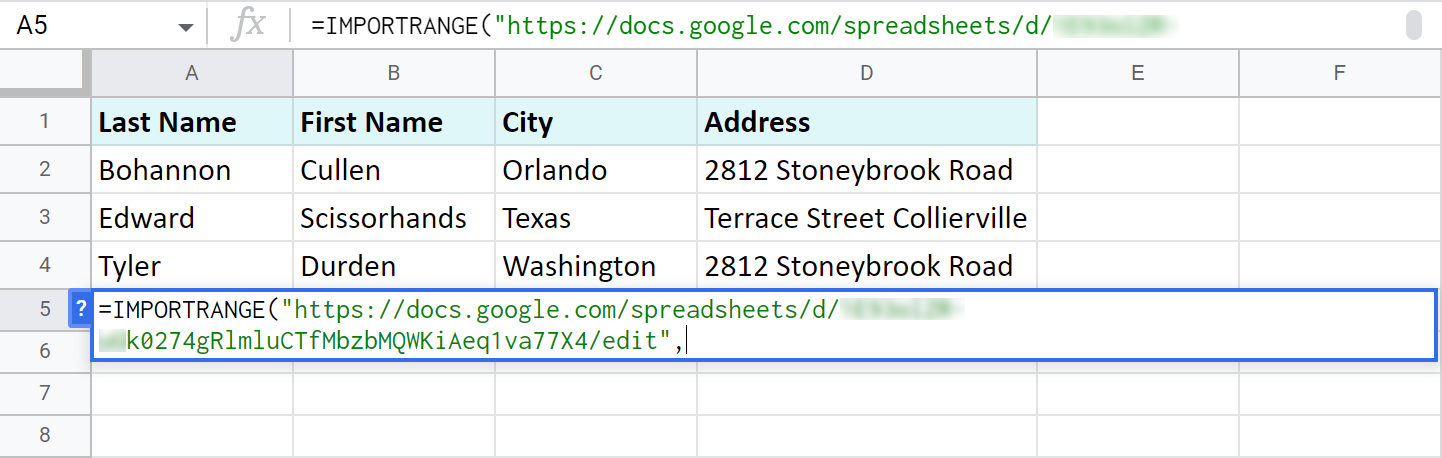
Napomena. Zapamtite, veza bi trebala biti okružena dvostrukim navodnicima.
Napomena. Umotajte i drugi argument u dvostruke navodnike:
=IMPORTRANGE("//docs.google.com/spreadsheets/d/XYZk0274gRlmluCTfMbzbMQWKiAeq1va77X4/edit","May!A2:D5")
Kliknite na ćeliju s greškom i pritisnite onu plavu prompt Dozvoli pristup :
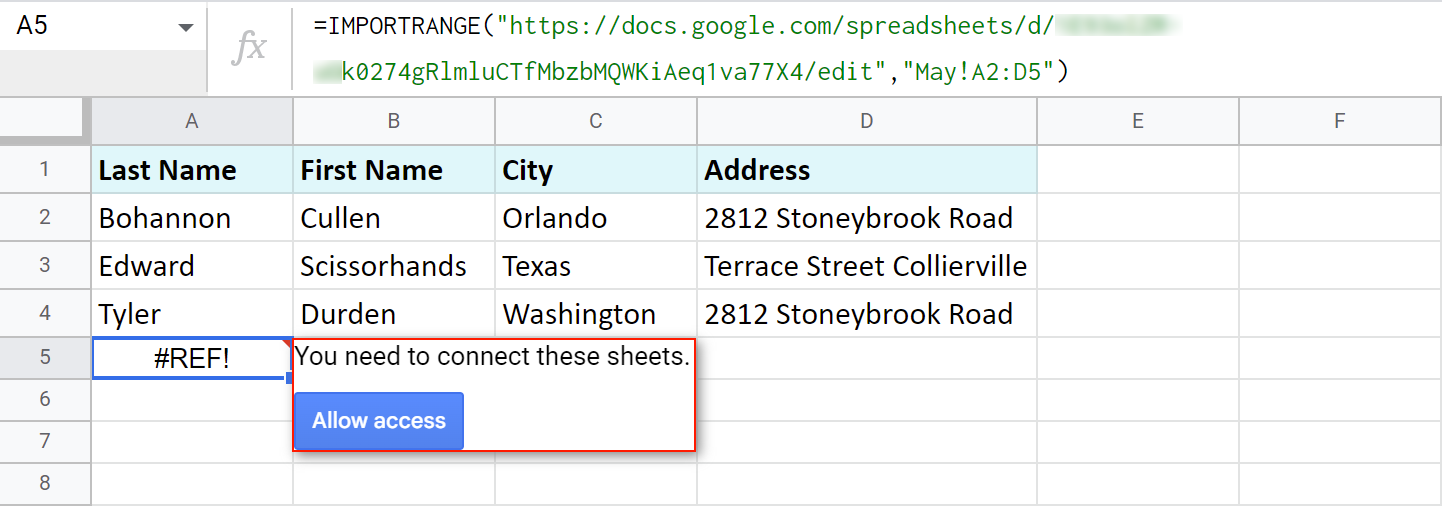
Napomena. Dozvoljavanjem pristupa dajete do znanja Tablicama da vam ne smeta da bilo koji postojeći ili potencijalni saradnik na ovoj tabeli pristupa podacima iz druge datoteke.
Napomena. IMPORTRANGE ne povlači formatiranje ćelija, već samo vrijednosti. Nakon toga ćete morati ručno primijeniti formatiranje. 
Savjet. Ako su tabele prilično velike, samo ostavite malo vremena da formula povuče sve zapise.
Napomena. Zapisi koje vraća funkcija automatski će se ažurirati ako ih promijenite u originalnom fajlu.
Google tabele QUERY za uvoz raspona sa više listova
I tako , bez žurbe, još jednom smo došli do funkcije QUERY. :) Toliko je svestran da se može koristiti u Google tabelama za kombinovanje podataka iz više listova (unutar istog fajla).
Dakle, želim spojiti tri različita Google lista (iz jednog fajla): Zima 2022, Proljeće 2022 i Ljeto 2022. Sadrže imena svih zaposlenih koji su postali najbolji u svojim poslovima u različitim mjesecima.
Idem na prvi list – Zima 2022 – i dodajem svoj UPIT odmah ispod postojeća tabela:
=QUERY({'Spring 2022'!A2:D7;'Summer 2022'!A2:D7},"select * where Col1 ''")
Da vidimo šta sve to znači:
- {'Proljeće 2022'!A2:D7;'Ljeto 2022'! A2:D7} – su svi listovi i opsezi koje trebam uvesti.
Napomena. Listove treba napisati između vitičastih zagrada. Ako njihova imena sadrže razmake, koristite jednostruke navodnike da navedete imena.
Savjet. Odvojite opsege tačkom i zarezom da biste povukli podatke iz različitih kartica jedna ispod druge. Koristiumjesto toga zarezi da se uvoze jedan pored drugog.
Savjet. Slobodno koristite takve beskonačne opsege kao što je A2:D .
- odaberi * gdje je Col1 '' – kažem formuli da uveze sve zapise ( odaberi * ) samo ako su ćelije u prva kolona tabela ( gdje Col1 ) nije prazna ( '' ). Koristim par pojedinačnih navodnika da označim praznine.
Napomena. Koristim '' jer moja kolona sadrži tekst. Ako vaš stupac sadrži drugi tip podataka (npr. datum ili vrijeme, itd.), trebate umjesto toga koristiti nije null : "odaberi * gdje Col1 nije null"
Kao rezultat, dvije tabele iz drugih listova su objedinjene u jedan list jedna ispod druge: 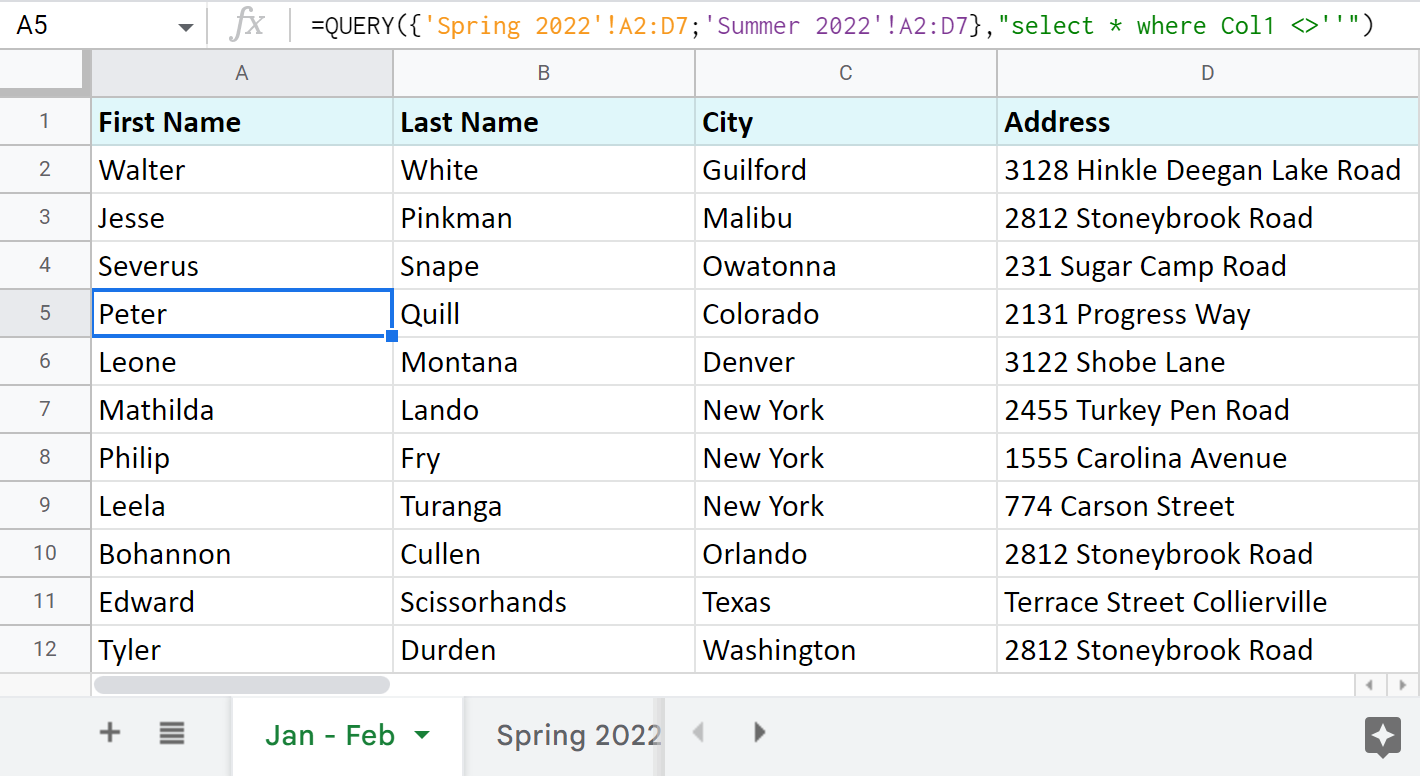
Savjet. Ako želite koristiti Google Sheets QUERY za uvoz raspona iz više zasebnih tabela (datoteka), morat ćete implementirati IMPORTRANGE. Evo formule za izvlačenje podataka iz drugih dokumenata:
=QUERY({IMPORTRANGE("XYZk0274gRlmluCTfMbzbMQWKiAeq1va77X4","Mar-Apr-May!A2:D6");IMPORTRANGE("XYZahJZHSlhMGLSW_xA6ZBqNmt1I0ADo4N4M","Jun-Jul-Aug!A2:D4")},"select * where Col1''")
Savjet. Koristim ključeve iz URL-ova, a ne cijele veze u ovoj dovoljno dugoj formuli. Ako niste sigurni šta je to, pročitajte ovdje.
Savjet. Također možete koristiti QUERY za spajanje dva Google lista, ažuriranje ćelija, dodavanje povezanih kolona & nepodudarni redovi. Pogledajte ovo u ovom postu na blogu.
3 najbrža načina za spajanje više Google listova
Ako standardni načini Google tabela za kombinovanje podataka sa više listova izgledaju dosadno, a funkcije vas plaše, postoji lakšipristup.
Dodatak za kombiniranje listova
Ovaj prvi specijalni dodatak – Kombiniraj listove – dizajniran je s jednom svrhom: uvoz podataka iz više Google listova. Dovoljno je pametno prepoznati iste stupce u različitim listovima i spojiti podatke u skladu s tim ako je potrebno.
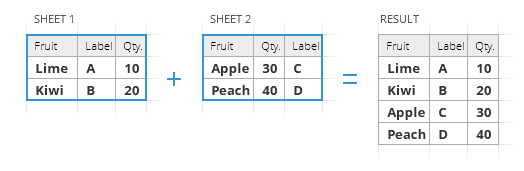
Sve što trebate učiniti je:
- Izaberite listove ili cijele proračunske tablice za spajanje i navedite raspone ako je potrebno. Mogućnost brzog pretraživanja u Disku ovo čini još bržim.
- Odaberite kako da povučete podatke:
- kao formulu. Označite polje za potvrdu pod nazivom Koristite formulu za kombinovanje listova ako želite da imate glavni list koji će se dinamički menjati na osnovu vašeg originalnog sadržaja.
Iako nećete moći uređivati rezultirajuću tabelu, njena formula će uvijek biti povezana s izvornim listovima: uredite ćeliju ili dodajte/uklonite cijele redove tamo, a glavni list će biti izmijenjen u skladu s tim.
- kao vrijednosti. Ako je ručno uređivanje rezultirajuće tablice važnije, zanemarite gornju opciju i svi podaci će se kombinirati kao vrijednosti.
Dodatne opcije su ovdje za fino podešavanje:
- spojite zapise iz istih kolona u jednu kolonu
- zadržite format
- dodajte praznu liniju između različitih raspona da biste ih dobro primijetili daleko
- kao formulu. Označite polje za potvrdu pod nazivom Koristite formulu za kombinovanje listova ako želite da imate glavni list koji će se dinamički menjati na osnovu vašeg originalnog sadržaja.
- Odlučite gdje ćete postaviti spojenu tabelu: novu tabelu, novi list ili na lokacijuvaš izbor.
Evo kratke demonstracije kako sam kombinirao svoja tri mala stola s dodatkom:
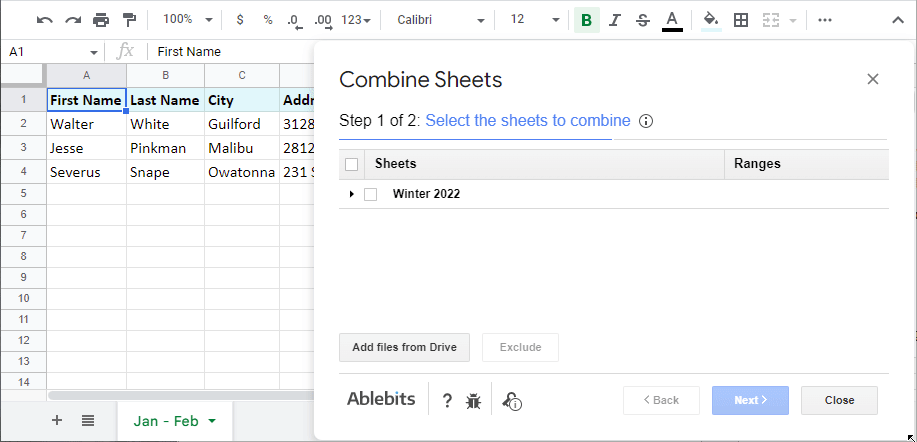
Naravno, vaši stolovi može biti mnogo veći i možete spojiti mnogo različitih listova sve dok rezultirajuća tabela ne prelazi ograničenje ćelije od 10M.
Savjet. Obavezno provjerite stranicu pomoći za Kombiniranje listova.
Jedna od opcija koje ovaj dodatak nudi je dodavanje više listova vašim prethodno kombinovanim podacima. U ovom slučaju u koraku 1, morate odabrati ne samo podatke za kombiniranje, već i postojeći rezultat. Evo kako to izgleda:

Dodatak Consolidation Sheets
Consolidate Sheets je relativno nov dodatak našim dodacima. Njegova glavna razlika u odnosu na prethodno spomenuti alat je mogućnost dodavanja podataka u stupce u Google tablicama (ili redove, ili pojedinačne ćelije, u tom slučaju).
Konsolidirani listovi također prepoznaju uobičajena zaglavlja u svim Google tablicama za pridruži se, čak i ako se nalaze u krajnjoj lijevoj koloni i/ili prvom redu. Uvijek postoji opcija za spajanje Google tablica i izračunavanje ćelija na osnovu njihovog mjesta u tabelama.
Dozvolite mi da to razbijem na korake i za vas:
- Odaberi listovi za konsolidaciju. Uvezite više fajlova s Diska ako je potrebno direktno iz dodatka.
- Odaberite funkciju za konsolidaciju u Google tablicama.
- Odaberite način zbrajanja ćelije u Google tabelama: po oznakama (zaglavlje

